Composants et inserts de composants
Un composant est un groupe nommé d'entités, qui peut être inséré dans un dessin avec la commande BmInsert. Les composants peuvent être paramétriques : par exemple fenêtres et portes, dans BricsCAD BIM et les composants mécaniques standard dans BricsCAD Mechanical.
Tout .dwg peut être utilisé comme un composant. Le même composant peut être inséré une ou plusieurs fois dans un ou plusieurs autres composants. Lorsque le composant est modifié, tous les insertions du composant reflètent automatiquement ces changements. Les composants ne peuvent pas s'auto-référencer.
Une insertion de composant est une entité nommée. Le nom par défaut d'un insertion de composant est composé du nom du composant et du numéro de série de l'insertion. L'insertion interne d'un composant est représentée en tant que référence de bloc anonyme ou en tant que référence externe.
Les propriétés des composants insérés, y compris leurs paramètres, peuvent être modifiées dans les panneaux Navigateur mécanique et Propriétés.
Composants externes et locaux
Les composants peuvent être locaux ou externes. Un composant local est stocké dans le fichier .dwg. avec l'assemblage comme un bloc anonyme. Un composant externe est défini dans un fichier .dwg distinct et représenté par une Xref ou comme une copie locale stockée comme un bloc anonyme. Lorsque le fichier .dwg correspondant est modifié tous les inserts de composants externes peuvent être mis à jour à l'aide de la commande BMMAJ ou le menu contextuel du Navigateur mécanique. Si vous utilisez des composants externes dans votre assemblage, n'oubliez pas de transférer tous les fichiers associés lorsque vous souhaitez partager votre modèle.
Utilisez la commande ETRANSMIT pour créer un package d'un fichier de dessin et de toutes ses dépendances, telles que des références externes, des images, des fichiers de polices, des fichiers de configuration de tracé, des tables de styles de tracé et des fichiers de carte de polices.
Vous pouvez toujours convertir un composant local en composant externe et vice versa.
Pour modifier un composant local, il doit d'abord être converti en composant externe à l'aide de la commande BMEXTERNALISER. Vous pouvez également utiliser la commande BMOUVRIRCOPIE pour ouvrir une copie d'un composant, le modifier et l'enregistrer. Utilisez ensuite la commande BMREMPLACER pour remplacer l'original par la copie.
Vous pouvez choisir le type d'insertion par défaut pour votre composant : Local ou Externe. Pour modifier le type, sélectionnez le nœud racine dans le Navigateur mécanique et sélectionnez Local ou Externe dans Insérer en tant que propriétés.
Selon la valeur de BMAUTOUPDATE, les inserts de composants externes sont mis à jour automatiquement lors de l'ouverture du document d'assemblage ou manuellement avec la commande BMMAJ. Vous pouvez modifier cette valeur dans la boîte de dialogue Paramètres. Les options sont les suivantes :
- Mise à jour uniquement lorsque la commande BMMAJ est utilisée.
- Automatiquement à l'ouverture du fichier
Conversion des composants
La commande BMEXTERNALISER convertit les composants locaux en composants externes.
La commande BMLOCALIZE convertit les composants externes en composants locaux.
Effectuez l'une des actions suivantes :
- Cliquez sur Basculer le composant en externe (
 ) ou Rendre un composant local dans l'onglet du ruban Assemblage. Ces outils sont également disponibles dans la barre d'outils Assemblage et dans le menu Assemblage.
) ou Rendre un composant local dans l'onglet du ruban Assemblage. Ces outils sont également disponibles dans la barre d'outils Assemblage et dans le menu Assemblage. - Cliquez du bouton droit de la souris sur l'insert de composant dans le Navigateur mécanique et sélectionnez Passer en externe ou Passer en local dans le menu contextuel.
- Passez votre curseur de la souris sur un insert composant dans une fenêtre de dessin et sélectionnez Passer en externe (
 ) ou Passer en local dans le groupe de commande Modèle du Quad;
) ou Passer en local dans le groupe de commande Modèle du Quad;
Lorsque vous convertissez un composant externe en un composant local, le fichier .dwg avec la définition du composant n'est pas supprimé, mais les changements futurs n'affecteront pas votre assemblage.
Vous pouvez toujours distinguer les insertions de composants locaux ( ) des insertions de composants externes (
) des insertions de composants externes ( ) par leurs icônes dans le Navigateur mécanique.
) par leurs icônes dans le Navigateur mécanique.
Composants paramétriques
Vous pouvez apporter des modifications paramétriques aux composants insérés au niveau de l'assemblage. Un composant est considéré comme paramétrique s'il contient au moins une contrainte dimensionnelle 2D ou 3D ou un tableau associatif avec une expression.
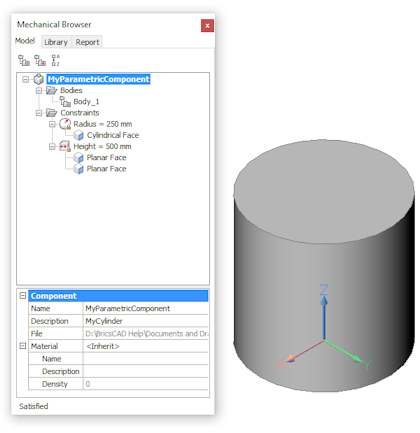
- BricsCAD maintient automatiquement l'associativité entre la définition d'un composant paramétrique et ses inserts. Ainsi, vous pouvez ouvrir le composant paramétrique pour l'éditer, modifier sa géométrie et l'enregistrer. Pour afficher le résultat, exécutez la commande BmUpdate pour mettre à jour la structure mécanique de votre assemblage.
- Si vous devez revenir à la valeur par défaut du paramètre d'un composant, il suffit de modifier le champ Expression et de supprimer son contenu.
Vous pouvez contrôler si un paramètre de composant particulier est disponible pour la mise à jour dans un dessin qui contient les inserts de ces composants (au niveau de l'assemblage). Pour ce faire, sélectionnez un paramètre dans le Navigateur mécanique et modifiez la valeur du champ Exposé dans la grille de propriétés du paramètre.
Les options sont les suivantes :
- Désactivé : masque les paramètres au niveau de l'assemblage.
- Actif : Rend le paramètre visible au niveau de l'assemblage.
- Réinitialiser : masque tous les paramètres avec des valeurs contrôlées par des expressions et expose tous les autres paramètres.
Vous pouvez associer des unités à un paramètre. Si vous attribuez une valeur, directement ou via une expression, à un paramètre de composant au niveau de l'assemblage, elle convertit automatiquement les unités de dessin du dessin d'assemblage en unités du paramètre. Les valeurs attribuées aux paramètres sans unité ne sont pas converties.
Par défaut, tous les paramètres sont sans unité, à l'exception des paramètres des contraintes dimensionnelles, et des paramètres qui sont utilisés comme expressions pour les contraintes dimensionnelles. BricsCAD attribue automatiquement des unités de dessin à ces paramètres.
Pour modifier les paramètres d'insertion d'un composant
Lorsqu'un composant paramétrique est inséré dans un modèle, vous pouvez modifier les paramètres dans le panneau Navigateur mécanique ou dans le panneau Propriétés.
Le composant est immédiatement mis à jour en fonction de la nouvelle valeur d'un paramètre. Veuillez noter que cela ne modifie pas la définition du composant paramétrique, qui est un fichier de dessin distinct. Par conséquent, plusieurs inserts du même composant paramétrique peuvent exister dans le même modèle, avec des valeurs différentes pour chacun de leurs paramètres :
Pour modifier un paramètre dans le Navigateur mécanique .
- Développez le noeud Paramètres du composant.
- Sélectionnez le paramètre :
- Dans la section Paramètre, saisissez une nouvelle valeur dans le champ Expression.
Vous pouvez modifier les paramètres dans le panneau Propriétés.
- Sélectionnez le composant dans le dessin.
- Développez le groupe Paramètres.
- Saisissez une nouvelle valeur pour l'un des paramètres disponibles.
- Dans le panneau Propriétés, la valeur actuelle s'affiche. Si cette valeur est contrôlée par une expression, l'expression sera remplacée par la nouvelle valeur saisie.
- Si plusieurs composants paramétriques sont sélectionnés, les paramètres partagés peuvent être mis à jour simultanément. Les champs de réglages des paramètres qui ont actuellement des valeurs différentes se lisent comme suit : *variable*.
Remplacer un composant
La commande BMREMPLACER remplace les insertions de composants. Seules les insertions de niveau supérieur peuvent être remplacées.
Composants, blocs ou références externes ?
Les composants reposent sur des blocs et des références externes (Xrefs), mais le comportement des composants est différent. Un composant externe est lié à un fichier, tout comme un Xref, mais un composant externe peut être représenté soit par un Xref (BMINSERT agit comme XATTACH), soit par un bloc anonyme local (BMINSERT agit comme INSERT).
Les composants peuvent être des pièces ou des assemblages :
- Partie : composée uniquement d'entités ; pas d'insertion de sous-composants.
- Assemblage : composé d'entités et d'inserts de sous-composants. Même lorsque les sous-composants sont retirés, l'état de l'assemblage est conservé.
Lorsqu'un composant externe est un composant et que ses paramètres ne sont pas modifiés, le composant est inséré en tant que Xref. Ceci est répertorié dans la section Références externes de la boîte de dialogue Explorateur de dessins. Les couches Xref ont un préfixe 'file_name'.
Lorsqu'un composant externe est un assemblage, il est inséré comme un bloc anonyme local. Tous ses calques sont fusionnées avec les calques du document principal et aucun préfixe n'est ajouté au nom de calque.
Conversion de blocs et de références externes
La commande BMMECA convertit le dessin courant en composant mécanique. Si le dessin est déjà un composant mécanique, BMMECA ne fait rien.
Les références au bloc sont converties en inserts de composants locaux et les références externes sont converties en inserts de composants externes.
La commande BMUNMECH convertit le composant mécanique actuel en un dessin classique. Les composants mécaniques sont convertis en blocs et en références externes. La commande s'applique uniquement aux dessins qui sont un composant mécanique.
Fonctionnalités basées sur les composants
Une fonctionnalité est une composante physique d'une pièce avec une importance d'ingénierie. Voici quelques exemples d'entités : trous, côtes, fentes, poches, formes. Si elle est appliquée à un solide 3D, une fonction supprime et/ou ajoute de la géométrie. Pour créer vos propres fonctionnalités, utilisez la technologie d'extension de composant BricsCAD.
Un composant étendu possède les calques BC_SUBTRACT et/ou BC_UNITE. Lorsque vous utilisez la commande BMINSERT pour insérer un tel composant sur la face d'un solide 3D, le solide cible est modifié comme suit :
- Tous les solides 3D sur le calque BC_SUBTRACT du composant sont soustraient du solide 3D cible.
- Tous les solides 3D de le calque BC_UNITE du composant sont unis au solide 3D cible.
Toutes les faces créées après les opérations booléennes forment une caractéristique basée sur les composants. Ils sont mis à jour lorsque vous déplacez l'insert du composant ou lorsque vous modifiez des paramètres. Lorsque l'insert est supprimé, le solide cible est réparé. Ajustez les solides 3D cibles avec la commande BMLIER.
Certains exemples de fonctionnalités paramétriques basées sur des composants sont inclus avec BricsCAD. Vous pouvez les utiliser comme échantillons pour créer vos propres fonctionnalités.
Affecter des matériaux physiques aux composants
Vous pouvez affecter un matériau physique à un composant mécanique. Si un composant mécanique n'a pas de matériau attribué, il hérite du matériau du composant parent. Si le composant parent n'a pas de matériau attribué, le matériau du composant le plus proche sera utilisé. Par conséquent, le même matériau peut être affecté à tous les composants qui ont un parent commun.
- Sélectionnez le nœud racine dans le Navigateur mécanique.
- Sélectionnez la propriété Matériau et appuyez sur le bouton Parcourir (
 ).
). - Dans la boîte de dialogue Matériaux physiques, sélectionnez un matériau dans la liste Dans le projet ou Dans la bibliothèque.
Les matériaux choisis dans la bibliothèque Dans la bibliothèque sont copiés automatiquement dans la base de données Dans le projet.
- Cliquez sur le bouton OK pour attribuer le matériau sélectionné au composant.
Pour supprimer le matériau du composant :
- Sélectionnez le nœud racine dans le Navigateur mécanique.
- Sélectionnez la propriété Matériau et appuyez sur le bouton Effacer (X).
Insertion d'un composant avec un matériau physique :
Lorsque vous insérez un composant mécanique dans un modèle, tous ses matériaux sont copiés dans la bibliothèque de matériaux du modèle. Si un matériau portant le même nom existe déjà dans le modèle cible, ce matériau sera utilisé à la place. Par conséquent, les propriétés du matériau dans le modèle cible sont utilisées. Cela remplace les propriétés du matériau du composant inséré.
Attribuer des propriétés personnalisées aux composants
Vous pouvez attribuer des propriétés personnalisées aux composants et aux inserts de composants. De la même manière que les propriétés personnalisées BIM, les propriétés personnalisées des composants sont regroupées en ensembles de propriétés, qui correspondent aux groupes du navigateur mécanique ou du panneau de propriétés. Un jeu de propriétés contient des définitions de propriétés qui définissent le nom et le type de cette propriété personnalisée. Vous pouvez également ajouter des valeurs prédéfinies pour une propriété personnalisée spécifique.
Par défaut, les ensembles de propriétés sont applicables à tous les composants mécaniques du document. Par exemple, vous pouvez définir un ensemble de propriétés avec la propriété personnalisée "Numéro de pièce", et cette propriété apparaîtra pour chaque pièce du modèle. Si un composant avec cette propriété est inséré dans un autre document, la propriété apparaît également pour tous les composants de ce document. Pour éviter cela, vous pouvez utiliser des ensembles de propriétés par instance. Ces ensembles de propriétés seront appliqués uniquement aux composants spécifiés. Pour activer ou désactiver un jeu de propriétés par instance pour les composants sélectionnés, utilisez le menu contextuel du navigateur mécanique.
Les inserts de composants héritent des propriétés personnalisées de leur composant correspondant. Toutefois, vous êtes libre de modifier à votre guise toute propriété personnalisée d'une instance ; ces modifications ne seront appliquées qu'aux instances sélectionnées du composant et n'affecteront pas les autres instances ou le composant lui-même. Pour modifier les propriétés des composants, vous devez ouvrir le composant correspondant et modifier ses propriétés en sélectionnant le nœud racine dans le navigateur mécanique.
- Pour modifier les propriétés des composants :
-
- Sélectionnez le nœud racine dans le navigateur mécanique .
- (facultatif) Si nécessaire, configurez les propriétés personnalisées disponibles :
- Appel de la commande BMPROPRIETES à partir du ruban ou de la ligne de commande
- ou sélectionnez la propriété Propriétés personnalisées et appuyez sur le bouton Parcourir (
 ).
).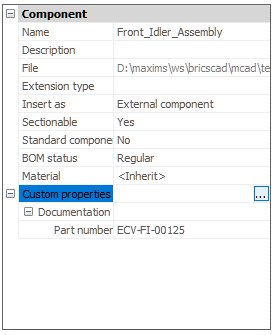
- (option) Si nécessaire, activez les ensembles de propriétés par instance pour ce composant :
- Cliquez avec le bouton droit sur le nœud racine dans le navigateur, puis sélectionnez les jeux de propriétés nécessaires dans le sous-menu Propriétés personnalisées.
- Sélectionnez une propriété et un type requis ou sélectionnez une nouvelle valeur.
- Pour modifier les propriétés de l'instance de niveau supérieur :
-
- Sélectionnez l'instance de composant dans le navigateur mécanique.
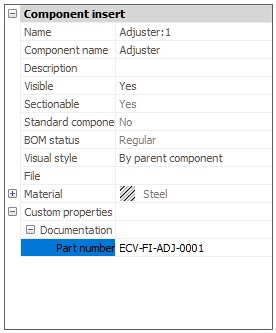
- (facultatif) Si nécessaire, configurez les propriétés personnalisées disponibles :
- Appel de la commande BMPROPRIETES à partir du ruban ou de la ligne de commande
- ou sélectionnez la propriété Propriétés personnalisées et appuyez sur le bouton Parcourir (
 ).
).
- (option) Si nécessaire, activez les ensembles de propriétés par instance pour ce composant :
- Cliquez avec le bouton droit de la souris sur le nœud correspondant dans le navigateur, puis sélectionnez les ensembles de propriétés nécessaires dans le sous-menu Propriétés personnalisées.
- Sélectionnez une propriété et un type requis ou sélectionnez une nouvelle valeur.
- Sélectionnez l'instance de composant dans le navigateur mécanique.

